Olá Pessoal!
Atendendo alguns pedidos feitos por e-mail, neste tutorial irei mostrar como utilizar a Background Eraser Tool (Ferramenta Borracha de Plano de Fundo) para fazer recorte de cabelo, e claro fazer o acabamento do recorte também.
O bom recorte de cabelo depende da qualidade de sua imagem, uma foto bem produzida e com fundo neutro e preferencialmente não sendo o fundo branco, pois este faz com que você perca detalhes no brilho dos fios de cabelos mais finos durante o processo de recorte. Mas aqui para simular a realidade da maioria que tem que trabalhar com fotos de banco de imagens, também optamos por utilizar uma imagem com as características mais comuns em bancos de imagem free.
Então, abra a foto de sua modelo e também abra a imagem do cenário que você deseja aplicá-la.
1- Faça o recorte do corpo da modelo com a ferramenta que você preferir, quando chegar na área do cabelo, faça o recorte deixando uma boa área do fundo ao redor, para que façamos em uma etapa separada apenas o recorte do cabelo. Após fazer o recorte de preferência já aplique a imagem da modelo no fundo que deseja aplicar.
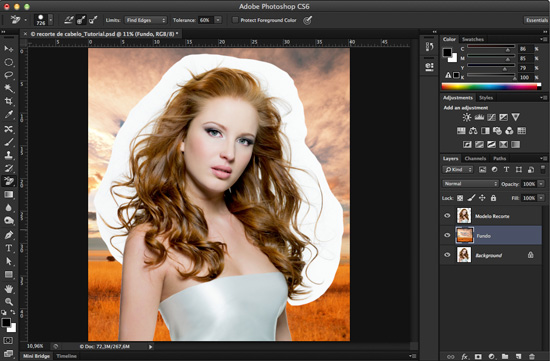
2- Agora selecione a camada da modelo e pegue a ferramenta Background Eraser Tools (Ferramenta Borracha de Plano de Fundo) e configura era ela com a opção Sampling Once (Amostra Única) e com Limite Discontiguous (Não-Adjascente) e Tolerância de 60%, em alguns casos também é pertinente ligar a opção Protect Foreground Color (Proteger cor de Primeiro Plano).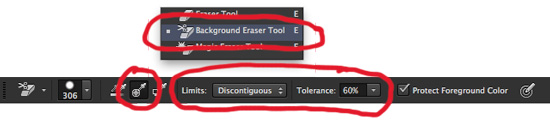
3- Para proteger uma informação que você não quer apagar sem querer, segure a tecla ALT/OPTION e clique na cor da imagem, como por exemplo a cor do cabelo ou até mesmo da pele ou roupa da modelo, isso depende do tom que você quer evitar apagar.
4- Agora vamos apagar o fundo, clique sobre um parte do fundo e NÃO SOLTE O BOTÃO DO MOUSE, pois enquanto você mantiver o botão do mouse pressionado o a Background Eraser Tools (Ferramenta Borracha de Plano de Fundo) vai apagar somente a cor que você apagou ao pressionar o mouse. E vá deslizando o mouse apagando o fundo inteiro, cuidado para não passar o mouse perto de dentes e outros detalhes muito semelhante a cor do fundo. NÃO SE PREOCUPE SE A IMAGEM FICAR COM ALGUMAS SUJEIRAS EM BRANCO AO REDOR DO CABELO, ainda temos que fazer o acabamento do recorte.
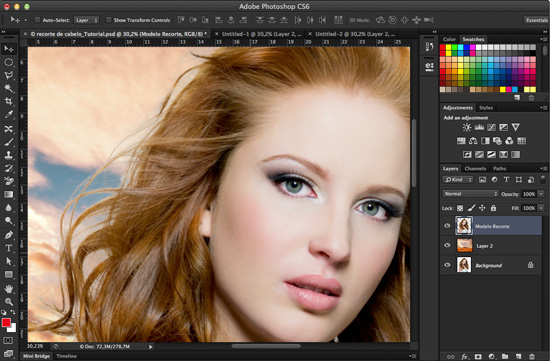
5- Agora vamos iniciar o acabamento do recorte, duplique a cama da nossa modelo e esconda essa cópia por enquanto, mas cuidado para não movimentá-la. Peque a camada da modelo recortada que ainda está visível e troque seu modo de mesclagem de NORMAL para MULTIPLY (MULTIPLICAÇÃO).
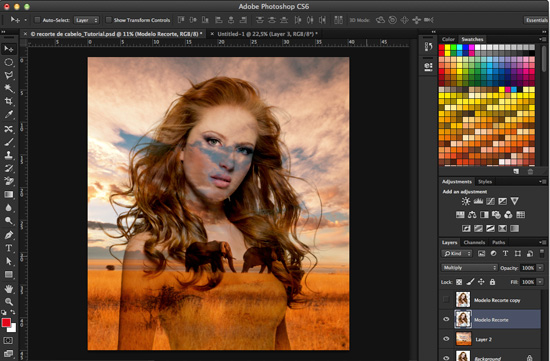
6- Agora selecione e habilite novamente a visualização da cópia da nossa modelo recortada, vamos adicionar uma máscara, caso você não saiba como adicionar uma máscara, vá no menu LAYER – LAYER MASK – REVEAL ALL (CAMADA – MÁSCARA DE CAMADA – MOSTRAR TUDO).
Agora pegue a a BRUSH TOOLS (FERRAMENTA PINCEL) na cor Preta e com 70% de opacidade (opacidade do Brush e não da Camada) e na máscara da camada vá pintando sobre as regiões que ficaram defeitos do recorte, estes defeitos ficarão transparentes mostrando os detalhes do cabelo que estão na camada de baixo.
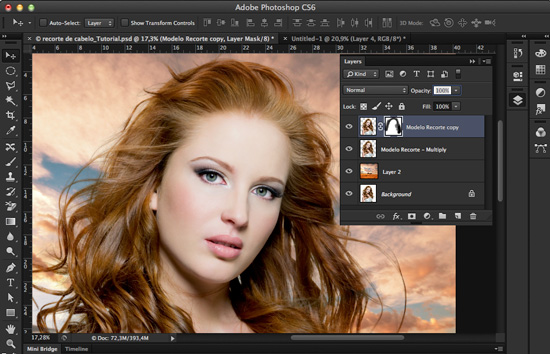
Pronto, seu recorte de cabelo está pronto
Existem várias técnicas de recorte e todas elas podem funcionar muito bem, algumas delas, como o recorte por canais, tem um acabamento muito bom, mas também pode levar bem mais tempo e em alguns casos podem dar o mesmo resultado que esta técnica.
Continue seguindo o site, e logo logo você pode ter a surpresa de um outro tutorial de recorte.
Curta o post e compartilhe com seus amigos.
Abraços pessoal e até um próximo tutorial
Ermelino Rocha Junior

3 respostas